2023'te Çıkarılabilir Pile Sahip En İyi 15 Android Akıllı Telefon
2023’te Çıkarılabilir Pilli En İyi 15 Android Akıllı Telefon Akıllı telefon, iletişimden eğlenceye kadar çeşitli görevler için günlük olarak …
Makaleyi Okuyun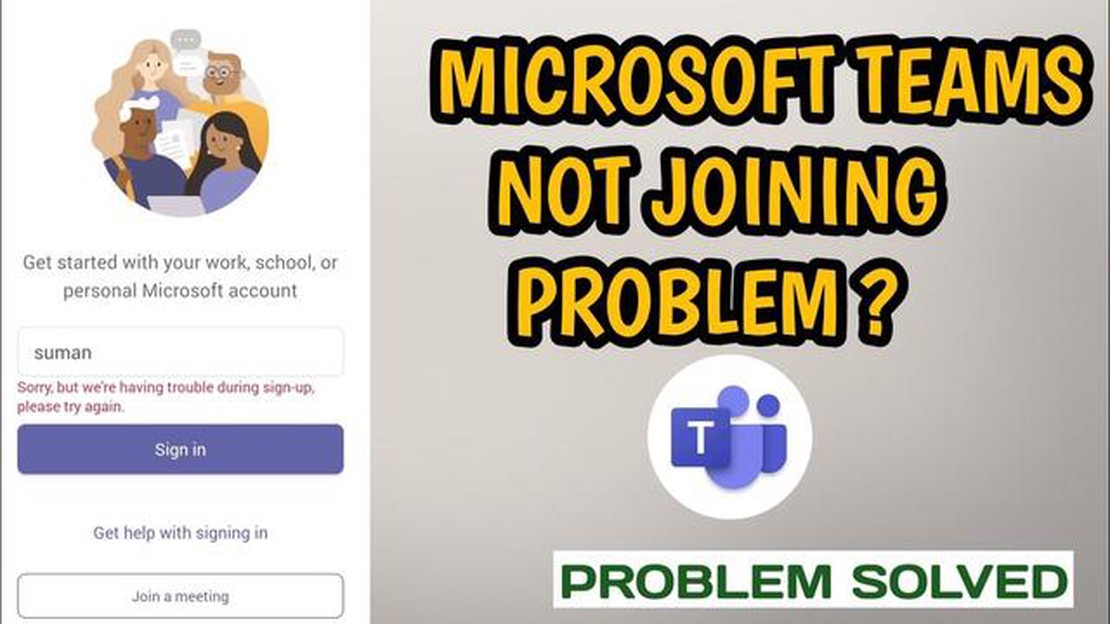
Microsoft Teams, bireyler ve kurumlar tarafından uzaktan iletişim kurmak ve birlikte çalışmak için kullanılan popüler bir işbirliği aracıdır. Ancak kullanıcılar bazen mobil uygulamaya erişmeye çalışırken oturum açma sorunlarıyla karşılaşabilir. Bu sinir bozucu olabilir, ancak sorunu çözmek için atabileceğiniz birkaç sorun giderme adımı vardır.
Microsoft Teams mobil uygulamasında oturum açamıyorsanız yapmanız gereken ilk şey internet bağlantınızı kontrol etmektir. Zayıf veya dengesiz internet bağlantısı, uygulamanın düzgün şekilde oturum açmasını engelleyebilir. Güvenilir bir Wi-Fi ağına bağlı olduğunuzdan veya güçlü bir hücresel veri sinyaline sahip olduğunuzdan emin olun.
Ayrıca, doğru oturum açma kimlik bilgilerini girdiğinizden emin olun. Yazım hatası veya hata olmadığından emin olmak için kullanıcı adınızı ve şifrenizi iki kez kontrol edin. Parolanızı unuttuysanız, parola kurtarma işlemiyle sıfırlamayı deneyebilirsiniz.
Oturum açma sorunu devam ederse Microsoft Teams uygulamasının önbelleğini ve verilerini temizlemeyi deneyin. Bu, soruna neden olabilecek geçici veri veya yapılandırma sorunlarının çözülmesine yardımcı olabilir. Önbelleği ve verileri temizlemek için cihazınızın ayarlarına gidin, Uygulamalar veya Uygulamalar bölümünü bulun, Microsoft Teams’i bulun ve ardından önbelleği ve verileri temizleme seçeneğini belirleyin.
Yukarıdaki çözümlerden hiçbiri işe yaramazsa Microsoft Teams uygulamasını kaldırıp yeniden yüklemeniz gerekebilir. Bu, oturum açma sorununa neden olabilecek altta yatan yazılım sorunlarının çözülmesine yardımcı olabilir. Uygulamayı yeniden yükledikten sonra, sorunun çözülüp çözülmediğini görmek için tekrar oturum açmayı deneyin.
Genel olarak, Microsoft Teams mobil uygulaması oturum açamıyor hatasını gidermek için internet bağlantınızı kontrol etmeniz, oturum açma kimlik bilgilerinizi doğrulamanız, uygulamanın önbelleğini ve verilerini temizlemeniz ve gerekirse uygulamayı yeniden yüklemeniz gerekir. Bu adımları izleyerek oturum açma sorununu çözebilir ve Microsoft Teams mobil uygulamasına yeniden erişim sağlayabilirsiniz.
Microsoft Teams mobil uygulamasında oturum açarken sorun yaşıyorsanız, sorunu çözmek için atabileceğiniz birkaç sorun giderme adımı vardır. Microsoft Teams mobil uygulamasında oturum açma hatasını düzeltmek için aşağıdaki kılavuzu izleyin:
Bu sorun giderme adımlarını izleyerek Microsoft Teams mobil uygulaması oturum açamıyor hatasını düzeltebileceğinizi ve hesabınıza yeniden erişim sağlayabileceğinizi umuyoruz.
Ayrıca Okuyun: Sea of Thieves Xbox Series X'te çöküyor: hadi düzeltelim!
Kullanıcılar, Microsoft Teams mobil uygulamasında oturum açmaya çalışırken başarılı kimlik doğrulamasını engelleyen belirli hatalarla karşılaşabilir. Aşağıdakiler dahil ancak bunlarla sınırlı olmamak üzere çeşitli faktörler oturum açma hatasına katkıda bulunabilir:
Sorunu etkili bir şekilde gidermek ve çözmek için kullanıcıların oturum açma hatasının belirli nedenini belirlemesi önemlidir. Kullanıcılar, yukarıda belirtilen olası nedenleri ele alarak Microsoft Teams mobil uygulamasında başarılı bir şekilde oturum açma şanslarını artırabilirler.
Ayrıca Okuyun: Valorant Bağlantı Hatası 2023'ü Düzeltme - Adım Adım Kılavuz [GÜNCELLENDİ]
Microsoft Teams mobil uygulamasında oturum açarken sorun yaşıyorsanız, sorunu çözmek için deneyebileceğiniz birkaç yöntem vardır:
Yukarıdaki yöntemleri denedikten sonra Microsoft Teams mobil uygulamasında oturum açma sorunları yaşamaya devam ediyorsanız daha fazla yardım için Microsoft Desteği’ne ulaşmanız yararlı olabilir.
Microsoft Teams mobil uygulamasında oturum açamıyorsanız bu sorunun birkaç nedeni olabilir. Öncelikle, doğru girildiğinden emin olmak için kullanıcı adınızı ve parolanızı iki kez kontrol edin. Doğruysa, sorunun çözülüp çözülmediğini görmek için uygulamayı veya cihazınızı yeniden başlatmayı deneyin. Sorun devam ederse, uygulamayı kaldırıp yeniden yüklemeniz veya daha fazla yardım için Microsoft desteğine başvurmanız gerekebilir.
Microsoft Teams mobil uygulaması için parolanızı unuttuysanız oturum açma ekranındaki “Parolamı Unuttum” veya “Parolayı Sıfırla” bağlantısına tıklayarak parolanızı sıfırlayabilirsiniz. Parolanızı sıfırlamak için verilen yönergeleri izleyin. Sorun yaşamaya devam ederseniz, daha fazla yardım için Microsoft desteğine başvurabilirsiniz.
Evet, Microsoft Teams mobil uygulamasında oturum açmak için Microsoft hesabınızı kullanabilirsiniz. Teams hesabınıza erişmek için oturum açma ekranına Microsoft hesabı e-posta adresinizi ve parolanızı girmeniz yeterlidir. Oturum açma işleminde herhangi bir sorunla karşılaşırsanız, sabit bir internet bağlantınız olduğundan emin olun ve mevcut olabilecek uygulama güncelleştirmelerini kontrol edin.
Microsoft Teams mobil uygulamasında oturum açma hatası yaşıyorsanız deneyebileceğiniz birkaç geçici çözüm vardır. Öncelikle, sabit bir internet bağlantınız olduğundan emin olun. Sorun devam ederse uygulama önbelleğini temizlemeyi veya uygulamayı yeniden yüklemeyi deneyin. Sorunun hesabınıza özgü olup olmadığını görmek için farklı bir Microsoft hesabıyla oturum açmayı da deneyebilirsiniz. Bu çözümlerden hiçbiri işe yaramazsa, daha fazla yardım için Microsoft desteğine başvurmanız gerekebilir.
2023’te Çıkarılabilir Pilli En İyi 15 Android Akıllı Telefon Akıllı telefon, iletişimden eğlenceye kadar çeşitli görevler için günlük olarak …
Makaleyi OkuyunMario kart tour bugün android ve ios için yayınlanıyor: pistte görüşmek üzere! Bugün uzun zamandır beklenen Mario Kart Tour oyununun nihayet Android …
Makaleyi OkuyunGoogle Pixel Telefonda Çatlak Ekran Nasıl Onarılır Kazalar olur ve siz de Google Pixel telefonunuzun ekranının çatladığını fark ettiyseniz …
Makaleyi OkuyunLG Yıkayıcı Açılmıyor Nasıl Onarılır LG çamaşır makineniz açılmıyorsa, bu sinir bozucu ve rahatsız edici olabilir. Çamaşır makinenizin açılmamasının …
Makaleyi OkuyunKendi online giyim mağazanızı nasıl açarsınız? Günümüzde online giyim mağazaları girişimciler arasında çok popüler. Sadece mallarınızı tüm dünyaya …
Makaleyi OkuyunSamsung Galaxy A9 Alarmının Rastgele Çalması Nasıl Giderilir Eğer bir Samsung Galaxy A9 sahibiyseniz ve alarmın rastgele çalması sorununu …
Makaleyi Okuyun